Linux文件和目录管理依赖于ls、cd、mkdir、rm、cp、mv等核心命令,用于浏览、创建、删除、复制和移动文件与目录;通过find、du、grep等命令可查找文件、定位大文件并清理磁盘空间;使用rename、mmv或脚本可实现批量重命名;为安全起见,应谨慎使用rm命令,推荐结合-i选项或使用回收站工具避免误删。

Linux文件和目录管理的核心在于使用一系列命令来高效地组织和操作文件系统。掌握这些命令是Linux系统管理的基础。
解决方案
文件和目录管理命令是Linux的基石。下面列举一些常用的命令,并提供简单的解释和用法示例。
ls:列出目录内容。这是你探索文件系统的第一个命令。
ls
:列出当前目录下的文件和目录。ls -l
:以长格式显示,提供更多信息,如权限、大小、修改日期等。ls -a
:显示所有文件,包括以.
开头的隐藏文件。ls -t
:按修改时间排序,最新的文件排在前面。ls -R
:递归地列出所有子目录的内容。
cd:切换目录。
cd directory_name
:进入指定目录。cd ..
:返回上一级目录。cd ~
:回到用户的主目录。cd /
:切换到根目录。
pwd:显示当前工作目录的完整路径。
mkdir:创建新目录。
mkdir directory_name
:创建一个名为directory_name的目录。mkdir -p path/to/new/directory
:递归地创建多级目录,即使父目录不存在。
rmdir:删除空目录。
rmdir directory_name
:删除名为directory_name的空目录。注意,如果目录不为空,此命令会失败。
rm:删除文件或目录。这是一个危险的命令,请谨慎使用。
rm file_name
:删除指定文件。rm -r directory_name
:递归地删除目录及其内容。rm -f file_name
:强制删除文件,不提示确认。rm -i file_name
:交互式删除,每次删除前都会提示确认。
cp:复制文件或目录。
cp source_file destination_file
:将source_file复制到destination_file。cp -r source_directory destination_directory
:递归地复制目录及其内容。
mv:移动或重命名文件或目录。
mv old_name new_name
:如果old_name和new_name在同一目录下,则重命名文件或目录。mv file_name destination_directory
:将file_name移动到destination_directory。
touch:创建空文件或更新文件的时间戳。
touch file_name
:如果file_name不存在,则创建一个空文件;如果存在,则更新其访问和修改时间。
cat:连接并显示文件内容。
cat file_name
:显示file_name的内容。cat file1 file2 > combined_file
:将file1和file2的内容合并到combined_file。
less:分页显示文件内容。比
cat更适合查看大文件。
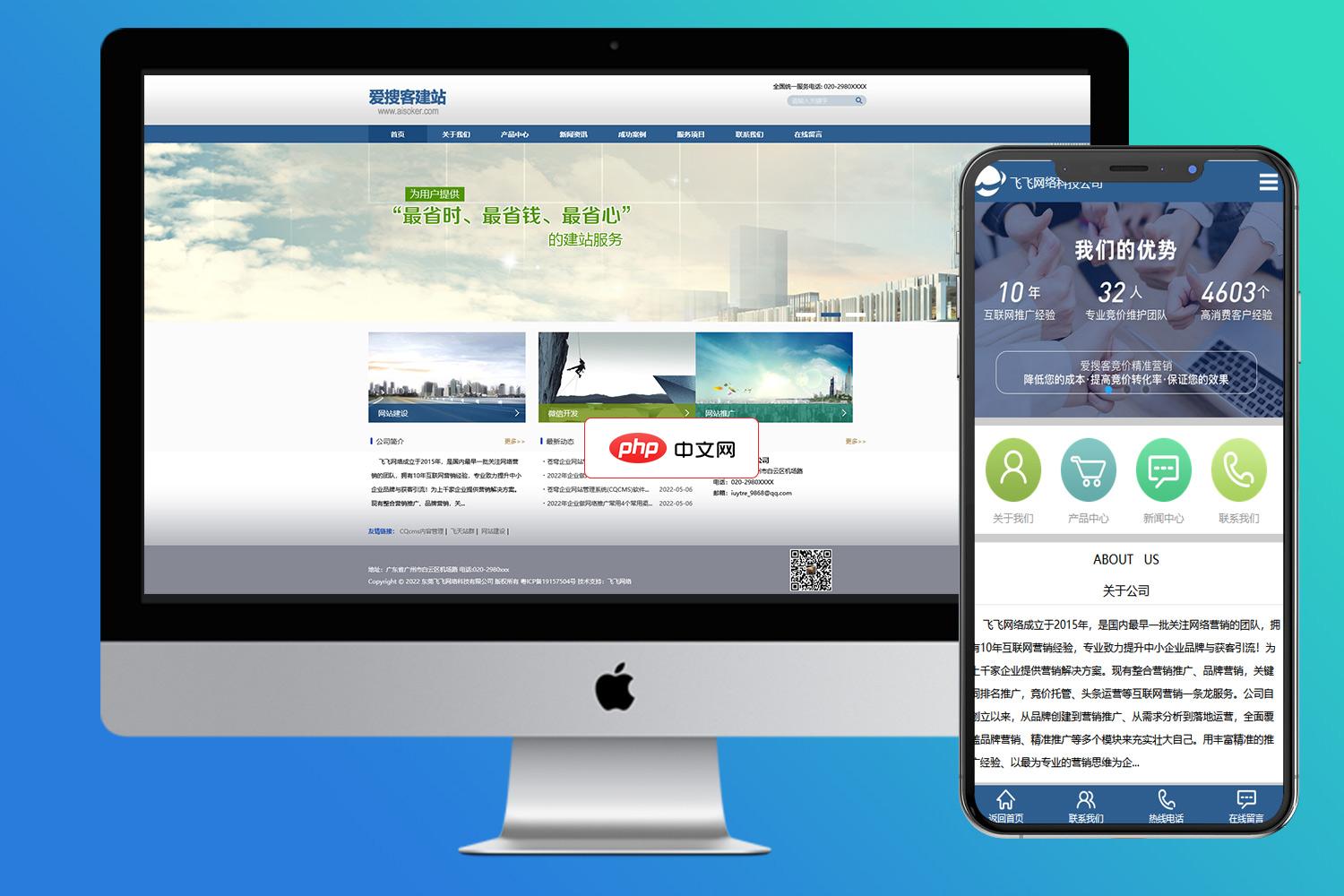
cqcms通用企业建站介绍 cqcms蓝色通用企业网站源码(带手机端)后台非常简单,一个后台同时管理PC和wap。把图片和文字稍加修改,就可以使用。适合任何企业网站 安装步骤: 1、下载文件,并且解压到网站的根目录,配置好apache/IIS虚拟主机以及伪静态;2、安装网址http://localhost/(localhost为您网址地址)3、网站后台入口 http://localhost/ad
head:显示文件的前几行。默认显示前10行。
head file_name
:显示file_name的前10行。head -n 20 file_name
:显示file_name的前20行。
tail:显示文件的后几行。默认显示后10行。
tail file_name
:显示file_name的后10行。tail -n 20 file_name
:显示file_name的后20行。tail -f file_name
:实时追踪文件内容的变化,常用于查看日志文件。
find:在指定目录下查找文件。
find . -name "file_name"
:在当前目录及其子目录中查找名为file_name的文件。find / -size +10M
:在整个文件系统中查找大于10MB的文件。find . -type d
:查找当前目录下的所有目录。
grep:在文件中搜索指定的字符串。
grep "pattern" file_name
:在file_name中搜索包含"pattern"的行。grep -i "pattern" file_name
:忽略大小写进行搜索。grep -r "pattern" directory_name
:递归地在目录及其子目录中搜索。
如何安全地使用rm
命令?
rm命令是Linux中最危险的命令之一,因为它会永久删除文件,而且通常无法恢复。因此,务必谨慎使用。
-
总是三思而后行:在执行
rm
命令之前,确保你真的想删除这些文件,并且已经备份了重要数据。 -
使用
-i
选项:rm -i file_name
会提示你确认是否删除每个文件。虽然麻烦一点,但可以避免误删。 -
避免使用
rm -rf /
:这是一个非常危险的命令,会递归地删除整个文件系统。永远不要运行它! -
使用回收站:可以配置Linux系统,将删除的文件移动到回收站,而不是直接删除。这需要安装额外的工具,如
trash-cli
。 -
使用
find
命令配合rm
命令时要小心:find . -name "*.tmp" -exec rm {} \;看起来很方便,但如果find
命令的结果不正确,可能会删除错误的文件。最好先用find
命令检查结果,然后再执行rm
命令。

如何查找大文件并清理空间?
磁盘空间不足是Linux系统管理员经常遇到的问题。以下是一些查找大文件并清理空间的方法:
-
使用
du
命令:du -sh *
可以显示当前目录下每个文件和目录的大小,并以人类可读的格式显示。du -sh .
显示当前目录的总大小。du -ah . | sort -hr | head -n 20
可以列出当前目录下最大的20个文件和目录。 -
使用
find
命令:find / -type f -size +1G
可以在整个文件系统中查找大于1GB的文件。将/
替换为指定的目录可以缩小搜索范围。 -
清理临时文件:Linux系统会在
/tmp
目录下存储临时文件。可以使用rm -rf /tmp/*
命令清理该目录。但是,要注意不要删除正在使用的临时文件。 -
清理日志文件:日志文件会随着时间的推移而增长。可以使用
logrotate
工具来管理日志文件,定期轮转和压缩日志。 -
卸载不使用的软件包:使用
apt autoremove
(Debian/Ubuntu) 或yum autoremove
(CentOS/RHEL) 可以卸载不再需要的软件包及其依赖项。 -
使用磁盘分析工具:有一些图形化的磁盘分析工具,如
baobab
(Disk Usage Analyzer),可以帮助你可视化地查看磁盘空间的使用情况。
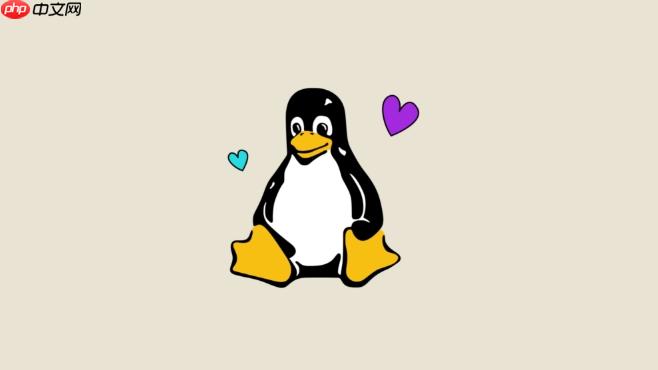
如何批量重命名文件?
批量重命名文件是一个常见的需求,可以使用以下几种方法:
-
使用
rename
命令:rename
命令是一个强大的批量重命名工具。rename 's/old_string/new_string/' *
:将当前目录下所有文件名中的"old_string"替换为"new_string"。rename 'y/a-z/A-Z/' *
:将当前目录下所有文件名转换为大写。rename 's/\.jpeg/\.jpg/' *
:将当前目录下所有.jpeg
文件重命名为.jpg
文件。
-
使用
mmv
命令:mmv
命令提供了一种交互式的方式来批量重命名文件。mmv "old_pattern" "new_pattern"
:mmv会显示匹配"old_pattern"的文件,并提示你输入新的文件名。可以使用通配符来匹配多个文件。
-
使用
find
命令配合rename
或mv
命令:find . -name "*.txt" -exec rename 's/\.txt/\.bak/' {} \;:查找当前目录下所有.txt
文件,并将它们重命名为.bak
文件。find . -name "*.txt" -exec sh -c 'mv "$1" "${1%.txt}.bak"' _ {} \;:与上面的命令类似,但使用了mv
命令进行重命名。
使用脚本:可以使用Shell脚本、Python脚本等来编写更复杂的批量重命名逻辑。例如,可以使用循环来遍历文件列表,并根据一定的规则生成新的文件名。
无论使用哪种方法,都建议先在一个测试目录中进行尝试,确保重命名操作符合预期,然后再应用到实际的文件上。




























